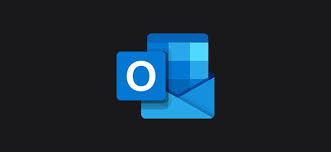Eğer ki e-postalarınızı yönetmenin popüler ve mükemmel bir yöntemini arıyorsanız Microsoft Outlook mail kurulumunu yapmak istemez misiniz? Microsoft Outlook, temel gayesi e-posta alımı, depolaması ve e-posta yollanımı için kullanılır. Ancak görevler, kişiler, takvim ve daha fazlası gibi bazı fonksiyonlara da sahiptir.
Bu rehberimiz içerisinde sizlere Outlook mail kurulumunun nasıl yapılacağı hakkında genel olan bazı bilgilerden bahsedeceğiz.
Gereklilikler
Outlook mail kurulumu işlemlerine başlamadan önce ilk olarak hazırlamanız gereken bazı şeyler bulunmaktadır. Bunlar ise aşağıdaki şekildeki gibidir:
- Domain adını: ornek.com
- E-posta mail adresiniz: admin@ornek.com
- E-posta mail şifreniz
- POP/IMAP ve SMTP yapılandırması
Halihazırda herhangi bir domain adınız bulunuyorsa ve bir tane mail adresi oluşturduysanız ilk 3 tane gerekliliğe zaten sahipsinizdir. Fakat e-posta adresinize bir mail istemcisi üzerinden erişmeniz adına gelen ( POP/IMAP ) ve gidecek olan ( SMTP ) bilgilerine de ihtiyacınız vardır.
Outlook Mail Kurulumu Nasıl Yapılır?
Gereklilikler halledildiğine göre bundan sonra Outlook mail kurulumu nasıl yapılır sorusunu öğrenmek var. Microsoft Outlook pek çok farklı sürüme sahiptir. Bundan dolayı da farklı sürümler için farklı adımlar gerekmektedir. Bu rehber içerisinde, Outlook 2016 ve Outlook 2019 sürümlerinden sizlere bahsedeceğiz.
Ayarlar sürümlerin farklılığına göre değişiklik gösterdiğinden dolayı hangisinin kullanıldığını bildiğinizden mutlaka emin olun.
Microsoft Outlook 2016
Bu kısımda sizlere Microsoft Outlook 2016 kurulumunun nasıl yapılacağını göstereceğiz.
- Microsoft Outlook 2016 uygulamasını açın
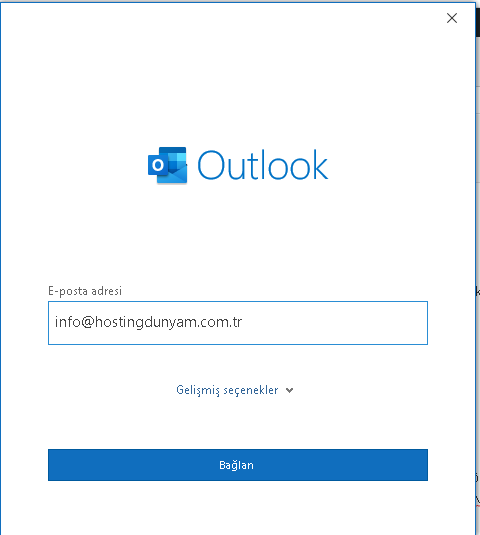
Eğer bu istemciyi kullandığınız cihaz üzerinde ilk kez açıyorsanız karşınıza bir pencere açılacaktır. E-posta hesap bilgilerinizi eksiksiz ve doğru bir şekilde girdikten sonra kutuyu işaretlemeyi de unutmayın. Daha sonrasında ise Connect ( Bağlan ) kısmına tıklayın.
2.SMTP ve POP/IMAP Sunucularını Yapılandırma
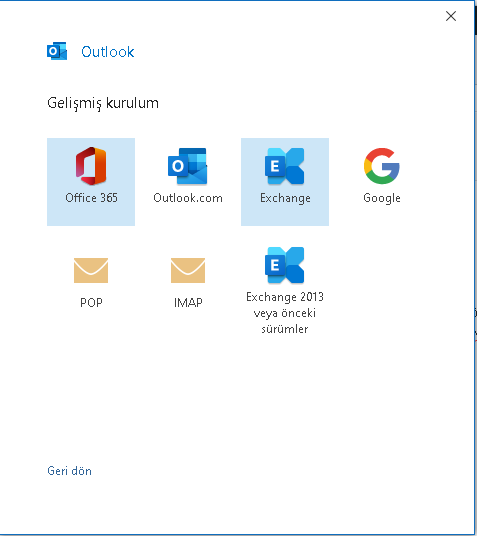
Sıradaki pencere açıldığı zaman IMAP ve POP arasından bir seçim yapılması gerekir. Daha sonrasında karşınıza bir pencere gözükecek. Pencere gözüktüğü zaman kontrol paneli üzerinden edindiğiniz bilgiler aracılığıyla formu eksiksiz doldurun. Ardından ilerlemek adına da Next ( İleri ) tuşuna basın. E-posta adresinizin şifresini doğru bir şekilde girmelisiniz. En son ise Connect ( Bağlan ) kısmına basın.
3. Kurulumu Tamamlama
Eğer herhangi bir hata penceresi gözükürse Hesap Ayarlarını Değiştir ( Change Account Setting ) kısmına tıklayın. Burada da ayarları yeniden yapılandırmalısınız ve tüm ayarların da doğru olduğundan mutlaka emin olmanız gerekir.
IMAP vs POP
IMAP ve POP arasında ne denli bir fark olduğunu merak mı ediyorsunuz? Sizlere gelin de hemen açıklayarak başlayalım!
IMAP ( İnternet Mesaj Erişim Protokolü ) aracılığıyla sunucuları web mail üzerinde gerçek zamanlı olacak bir şekilde senkronize edebilirsiniz. Örneğin; eğer Outlook mail hesabınız üzerinde bir mesaj okunmamış şeklinde işaretliyse sunucu üzerinde gerçek olan mail de okunmamış olarak işaretlenecektir.
POP ( Postane Protokolü ) ise mail adreslerinizi indirir ve yerel olacak bir şekilde depolar. Outlook üzerinde yapmış olduğunuz herhangi bir değişiklik de web mail üzerinde gözükmez.
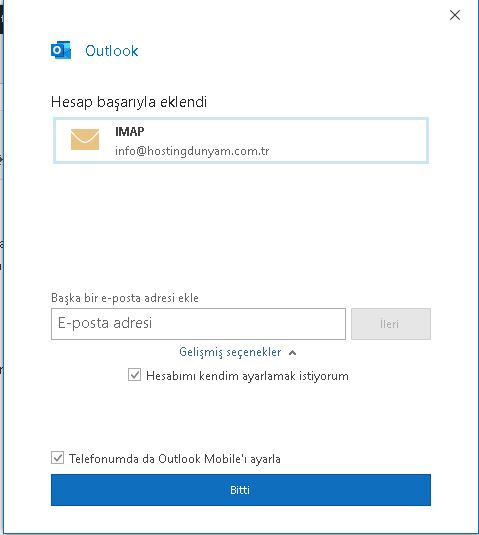
Microsoft Outlook 2019
Bu kısımda Microsoft Outlook 2019 mail kurulumun nasıl yapılacağı hakkında sizlere genel bazı bilgilerden bahsedeceğiz.
1. Microsoft Outlook 2019’u Açın
Bir pencere açıldıktan hemen sonra mail adresinizi girin. Daha sonra Devam Et ( Continue ) sekmesine tıklayın. Eğer herhangi bir ek hesap eklemeye çalışıyorsanız da hesap ekle tuşuna basın.
2. IMAP/POP Seçin
Mail sağlayıcısı ekranı üzerinden IMAP/POP kısmını seçin. Böylelikle gelen ve giden mail sunucularınızı da kurabileceksiniz.
3. IMAP ya da POP Ayarlarını Yapılandırma
IMAP ya da POP tercih edilmelidir. Bundan sonra gerekli olan bilgiler doldurulmalıdır. Daha sonrasında ise devam etmek adına Hesap Ekle ( Add Account ) sekmesine tıklayın. Eğer hangisini doğru bir şekilde tercih edeceğiniz hakkında fikriniz yoksa POP ve IMAP konulu olan rehber kısmına göz atın.
- Kurulumu Tamamlayın
Mail adresinizin şifresini eksiksiz bir şekilde girin ve ardından Bağlan ( Connect ) kısmına tıklayın. Daha sonrasında ise kurulumun tamamlanmasını bekleyin. Eğer kurulum başarılı bir şekilde gerçekleşirse karşınıza bir ekran çıkacak. İşte işlem tamamen bu kadar! Bitti ( Done ) tuşuna basıldıktan sonra ise e-posta hesabınız adına Microsoft Outlook 2019’u kullanmaya başlayabilirsiniz.
Outlook Şirket Maili Kurma
Outlook şirket maili kurma işlemleri adına Gmail, Yahoo, Exchange, Office 365 ve iCloud hesapları dahil olacak şekilde birçok hesap vardır. Ayrıca Outlook içerisine eklenebilecek olduğunuz pek çok farklı mail hesabı türü de vardır. Gmail, iCloud ve Yahoo gibi birtakım üçüncü taraf mail sağlayıcıları, bu hesapları Outlook içerisine eklemez. Eklemeden önce internet siteleri üzerinde bazı ayarları da değiştirmenizi gerektirir. Bununla beraber Outlook şirket maili kurma işlemlerine başlamadan hemen önce ilgili paneller üzerinde şirket maili açma işlemlerini tamamladığınızdan emin olun. Şirket maili açma işlemlerini tamamladı isenız sırada Outlook mail kurulumu adımlarına geçelim.
Genel olarak bütün Outlook sürümleri içerisinde benzer olan bir arayüz bulunmaktadır. Sorunsuz bir Outlook kurulumu adına gerekli olan bütün adımlar eksiksiz ve doğru bir şekilde uygulanmalıdır.
Outlook 2016 IMAP ve POP3 Şirket Maili Kurulumu
- Adım: Outlook’u açıldıktan hemen sonra Dosya/File menüsü kısmına tıklayın.
- Adım: Daha sonrasında yeni bir mail hesabı yapılandırmak adına Add Account/Hesap Ekle butonuna tıklayın.
- Adım: Bu sekme üzerinde ek sunucu türlerini de el ile yapılandırma tercihini seçiyoruz. Ardından ileri/next diyoruz.
- Adım: Bu aşama üzerinde yapılandırdığınız mail hesabı adın bir tane servis seçmelisiniz. IMAP ya da POP’u seçin ve ardından ileri/next tıklayın.
- Adım: Bu adım üzerinde Kukumav.Net internet adresinin sizlere verdiği sunucu bilgilerini de girmeniz gerekir.
- Adım: Açılan pencere üzerinde, Outgoing Server / Giden Sunucusu sekmesindeki gibi seçilip, Advanced / Gelişmiş sekmesine geçilir.
- Adım: Gelişmiş sekmesi üzerinde; IMAP ve POP3’e göre şifrelenmemiş bir bağlantı ayarlarınızı yapabiliriz.
POP3 SUNUCU AYARLARI İÇİN;
İncoming Server (POP3) / Gelen Sunucusu (POP3) : 110 yazılmalıdır.
Outgoing Server (SMTP) / Giden Sunucusu (SMTP) : 587 olarak ayarlanmalıdır.
Aşağıdaki şifreli olan bağlantı türünü kullan: TSL ya da Yok olarak seçilmelidir.
IMAP SUNUCU AYARLARI İÇİN;
İncoming Server (POP3) / Gelen Sunucusu (POP3) : 143 yazılmalıdır.
Outgoing Server (SMTP) / Giden Sunucusu (SMTP) : 587 olarak ayarlanmalıdır.
Aşağıdaki şifreli olan bağlantı türünü kullan: TSL ya da Yok olarak seçilmelidir.